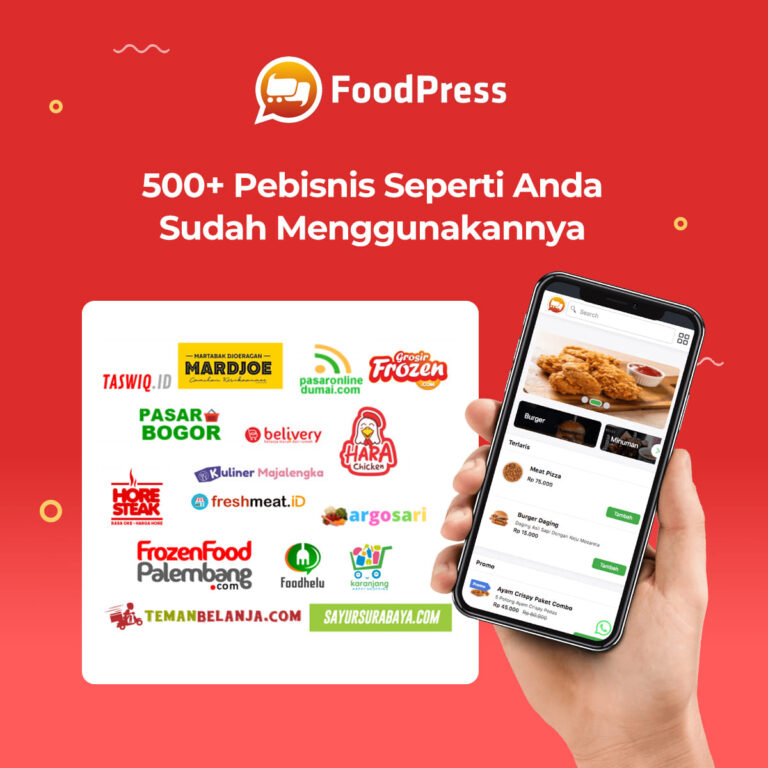Apa Itu WordPress? Panduan Lengkap untuk Pemula yang Ingin Mulai Blogging
Jika Anda baru memulai perjalanan di dunia pembuatan website atau blogging, mungkin Anda pernah mendengar tentang WordPress. Apa itu WordPress sebenarnya, dan mengapa begitu banyak orang memilih platform ini sebagai CMS (Content Management System) mereka? Artikel ini akan membantu Anda memahami dasar-dasar WordPress, mulai dari instalasi hingga penggunaannya, lengkap dengan perbandingan antara WordPress.com dan WordPress.org serta fitur dasar seperti plugin, tema, dan editor Gutenberg.
Mengapa WordPress Populer sebagai CMS?
WordPress adalah CMS berbasis open-source yang memudahkan pengguna untuk membuat, mengelola, dan mempublikasikan konten secara online. Dengan kemudahan dalam penggunaannya, WordPress kini menguasai lebih dari 40% website di seluruh dunia. Beberapa alasan utama popularitas WordPress adalah fleksibilitasnya yang tinggi, komunitas pengembang yang besar, dan ekosistem plugin serta tema yang kaya, yang memungkinkan pengguna membuat situs web yang menarik tanpa harus menguasai coding.
Cara Menginstal WordPress di Localhost
Jika Anda ingin mencoba WordPress terlebih dahulu sebelum meluncurkan situs web secara langsung, Anda dapat menginstalnya di localhost. Langkah ini sangat cocok untuk pemula karena Anda bisa belajar dan mencoba fitur-fitur WordPress tanpa risiko situs terlihat publik.
Langkah-Langkah Instalasi WordPress di Localhost
- Install XAMPP atau MAMP: Aplikasi ini akan membuat server lokal di komputer Anda.
- Unduh WordPress: Kunjungi situs resmi WordPress dan unduh versi terbaru.
- Ekstrak File: Letakkan file WordPress ke dalam folder
htdocs(untuk XAMPP) atauSites(untuk MAMP). - Buat Database Baru: Masuk ke
phpMyAdmindan buat database baru untuk WordPress. - Mulai Instalasi: Buka browser dan ketik
localhost/nama_folder_wordpress. Ikuti panduan instalasi yang muncul di layar.
Dengan menyelesaikan langkah-langkah di atas, WordPress akan siap digunakan di localhost, memungkinkan Anda mengeksplorasi fitur-fitur dasar tanpa koneksi internet.
WordPress.com vs. WordPress.org: Apa Bedanya?
Seringkali, pemula bingung membedakan WordPress.com dan WordPress.org. Berikut ini adalah penjelasan sederhana untuk membantu Anda memilih platform yang sesuai.
- WordPress.com adalah platform hosted yang menyediakan layanan lengkap, termasuk hosting. WordPress.com cocok untuk mereka yang ingin membangun situs dengan mudah tanpa harus repot mengurus server. Namun, WordPress.com memiliki keterbatasan dalam hal kustomisasi.
- WordPress.org, di sisi lain, adalah versi self-hosted yang memungkinkan pengguna untuk mendownload perangkat lunak WordPress dan meng-host situs mereka sendiri. WordPress.org menawarkan fleksibilitas penuh dalam kustomisasi dan penggunaan plugin.
Jika Anda ingin lebih bebas dalam mengontrol situs web Anda, maka WordPress.org adalah pilihan yang tepat.
Menambahkan Halaman dan Postingan di WordPress
Setelah berhasil menginstal WordPress, langkah berikutnya adalah membuat halaman dan postingan. Fitur ini menjadi elemen dasar dalam mengelola konten di WordPress.
Cara Menambahkan Halaman
- Masuk ke Dashboard: Buka
DashboardWordPress Anda. - Pilih “Pages” > “Add New”: Ini akan membuka editor untuk membuat halaman baru.
- Tambahkan Konten: Masukkan judul dan konten halaman Anda.
- Publikasikan Halaman: Setelah selesai, klik tombol “Publish” untuk membuat halaman tampil di situs Anda.
Cara Menambahkan Postingan
- Masuk ke Dashboard dan pilih “Posts” > “Add New”.
- Isi Judul dan Konten: Anda dapat menambahkan konten menggunakan editor Gutenberg.
- Tambahkan Kategori dan Tag: Ini akan membantu mengatur posting Anda.
- Publikasikan Postingan: Klik tombol “Publish” untuk mempublikasikan konten Anda.
Mengenal Tema WordPress dan Cara Mengganti Tema
Tema WordPress adalah tampilan visual situs web Anda. WordPress memiliki banyak pilihan tema gratis dan berbayar yang dapat disesuaikan.
Cara Mengganti Tema di WordPress
- Masuk ke Dashboard: Di bagian “Appearance”, pilih “Themes”.
- Pilih Tema Baru: Klik “Add New” untuk menelusuri koleksi tema WordPress.
- Pasang dan Aktifkan Tema: Setelah menemukan tema yang diinginkan, klik “Install” dan “Activate”.
Dengan tema yang tepat, Anda dapat mengubah tampilan situs web tanpa harus mengubah konten.
Cara Memasang Plugin di WordPress
Plugin adalah fitur tambahan di WordPress yang memperluas fungsionalitas situs Anda. Ada ribuan plugin yang tersedia, mulai dari SEO, keamanan, hingga sosial media.
Langkah-Langkah Memasang Plugin
- Masuk ke Dashboard dan pilih “Plugins” > “Add New”.
- Cari Plugin: Gunakan kolom pencarian untuk menemukan plugin yang diinginkan.
- Install dan Aktifkan: Klik “Install Now” dan kemudian “Activate”.
Dengan plugin, Anda bisa menambahkan berbagai fungsi tanpa harus menulis kode tambahan.
Membuat Menu Navigasi di WordPress
Menu navigasi memudahkan pengunjung menemukan konten penting di situs Anda. Berikut ini langkah-langkah untuk membuat menu di WordPress.
- Masuk ke “Appearance” > “Menus”: Pilih bagian “Menus” di dashboard.
- Buat Menu Baru: Beri nama pada menu dan klik “Create Menu”.
- Tambahkan Halaman atau Link: Pilih halaman, posting, atau link khusus yang ingin ditampilkan.
- Simpan Menu: Klik “Save Menu” untuk menyimpan perubahan.
Menu navigasi yang baik akan meningkatkan pengalaman pengguna di situs Anda.
Apa Itu Gutenberg dan Cara Menggunakannya
Gutenberg adalah editor blok yang dihadirkan oleh WordPress, menggantikan editor klasik. Editor ini memungkinkan pengguna menambahkan konten melalui blok-blok seperti teks, gambar, video, dan lain-lain.
Cara Menggunakan Gutenberg
- Masuk ke Halaman atau Postingan Baru: Pilih “Add New” di menu “Posts” atau “Pages”.
- Tambahkan Blok: Klik ikon “+” untuk menambahkan blok, pilih jenis blok sesuai kebutuhan.
- Sesuaikan Blok: Anda bisa mengatur ukuran, posisi, dan opsi lainnya pada setiap blok.
Dengan Gutenberg, proses pembuatan konten menjadi lebih fleksibel dan kreatif.
Menambahkan Kategori dan Tag di WordPress
Untuk membantu pengunjung menemukan konten terkait, kategori dan tag adalah elemen penting. Kategori adalah pengelompokan umum untuk posting, sementara tag adalah kata kunci spesifik terkait topik.
Cara Menambahkan Kategori dan Tag
- Masuk ke “Posts” > “Categories”: Di sini Anda bisa membuat kategori baru.
- Tambahkan Tag di Posting: Saat membuat posting, tambahkan tag di kolom “Tags” di sebelah kanan.
- Gunakan Kategori dan Tag untuk Mengatur Konten: Dengan struktur yang baik, pengunjung akan lebih mudah menavigasi situs Anda.
Kategori dan tag yang rapi akan mempermudah pengguna dan SEO situs Anda.
Dengan dasar-dasar di atas, Anda sudah memiliki panduan lengkap tentang Apa itu WordPress dan cara mengelolanya untuk kebutuhan situs web Anda. Dari pengenalan instalasi hingga pengaturan menu dan kategori, WordPress menawarkan fleksibilitas yang mudah diakses, terutama bagi pemula.